Word怎么快速移动文字位置?
来源:网络收集 点击: 时间:2024-08-31【导读】:
在日常生活和工作中,会使用Word软件来输入文章并排版。但有时需要在文字排版中快速移动文字的位置。那么,Word怎么快速移动文字位置呢?小编这里通过输入文字并移动文字来给大家分享一下快速移动文字位置的方法。方法/步骤1/7分步阅读 2/7
2/7 3/7
3/7 4/7
4/7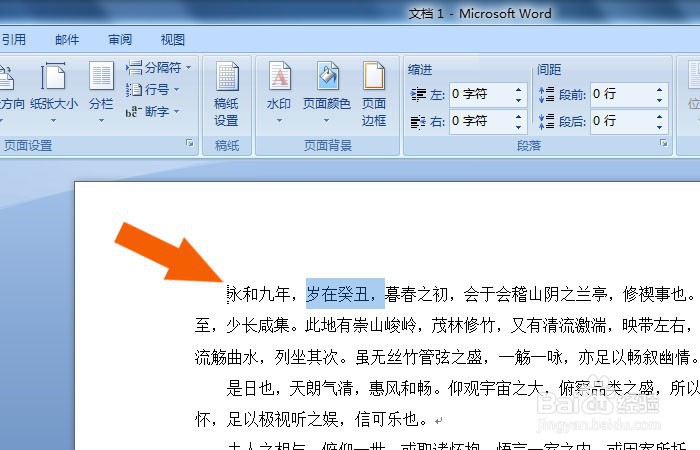 5/7
5/7 6/7
6/7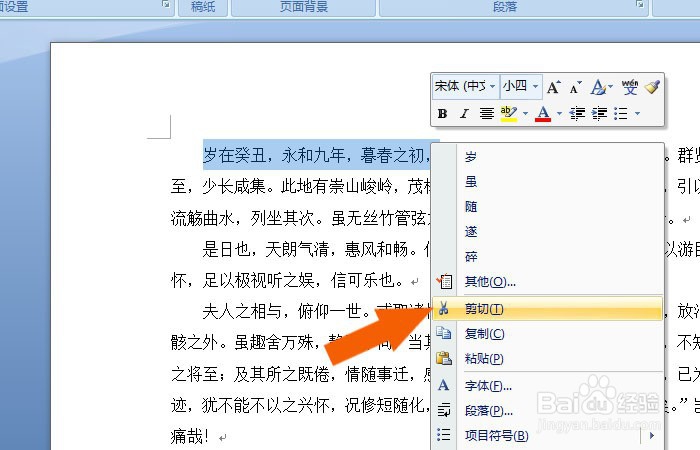 7/7
7/7 WORD移动文字位置软件教学动手动脑文字编辑
WORD移动文字位置软件教学动手动脑文字编辑
选择打开Word软件,新建空白文档。
在电脑的软件中,选择打开Word软件,新建空白文档,如下图所示。
 2/7
2/7在Word的空白文档中输入一段文字。
接着,在Word的空白文档中输入一段文字,如下图所示。
 3/7
3/7选择需要移动的文字。
然后,选择需要移动的文字,如下图所示。
 4/7
4/7通过鼠标左键移动光标选择移动的位置。
接着,通过鼠标左键移动光标选择移动的位置,如下图所示。
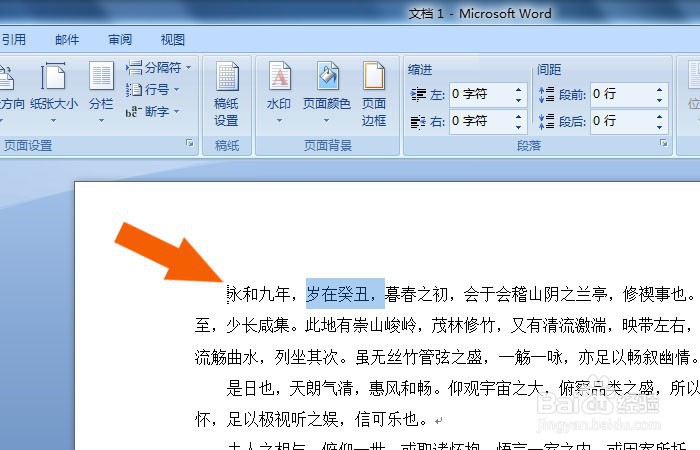 5/7
5/7鼠标左键松开,选择的文字快速移动到新的位置上。
然后,鼠标左键松开,选择的文字快速移动到新的位置上,如下图所示。
 6/7
6/7当选择移动的文字多时,可以使用剪切的方式移动文字。
接着,当选择移动的文字多时,可以使用剪切的方式移动文字,比如选择好一行文字,右键菜单选择剪切,如下图所示。
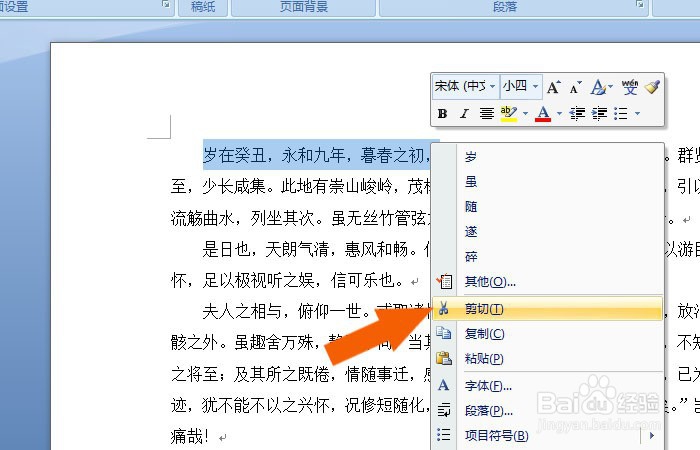 7/7
7/7把选择的文字通过粘贴方式移动到新的位置了。
最后,把选择的文字通过粘贴方式移动到新的位置了。通过这样的操作,就学会了在Word中快速移动文字位置了,如下图所示。
 WORD移动文字位置软件教学动手动脑文字编辑
WORD移动文字位置软件教学动手动脑文字编辑 版权声明:
1、本文系转载,版权归原作者所有,旨在传递信息,不代表看本站的观点和立场。
2、本站仅提供信息发布平台,不承担相关法律责任。
3、若侵犯您的版权或隐私,请联系本站管理员删除。
4、文章链接:http://www.ff371.cn/art_1178921.html
上一篇:艾尔登法环暗月大剑怎么获取
下一篇:qq隐藏会话如何找出来?
 订阅
订阅